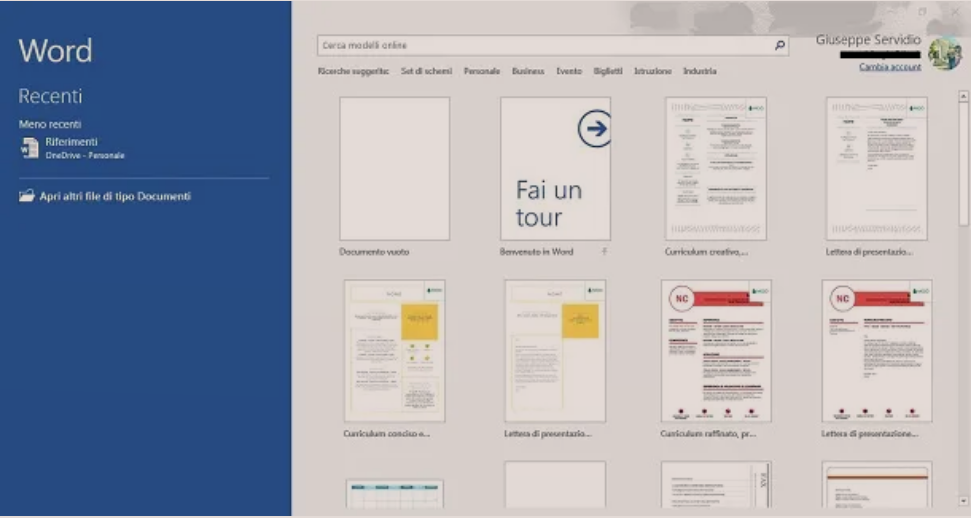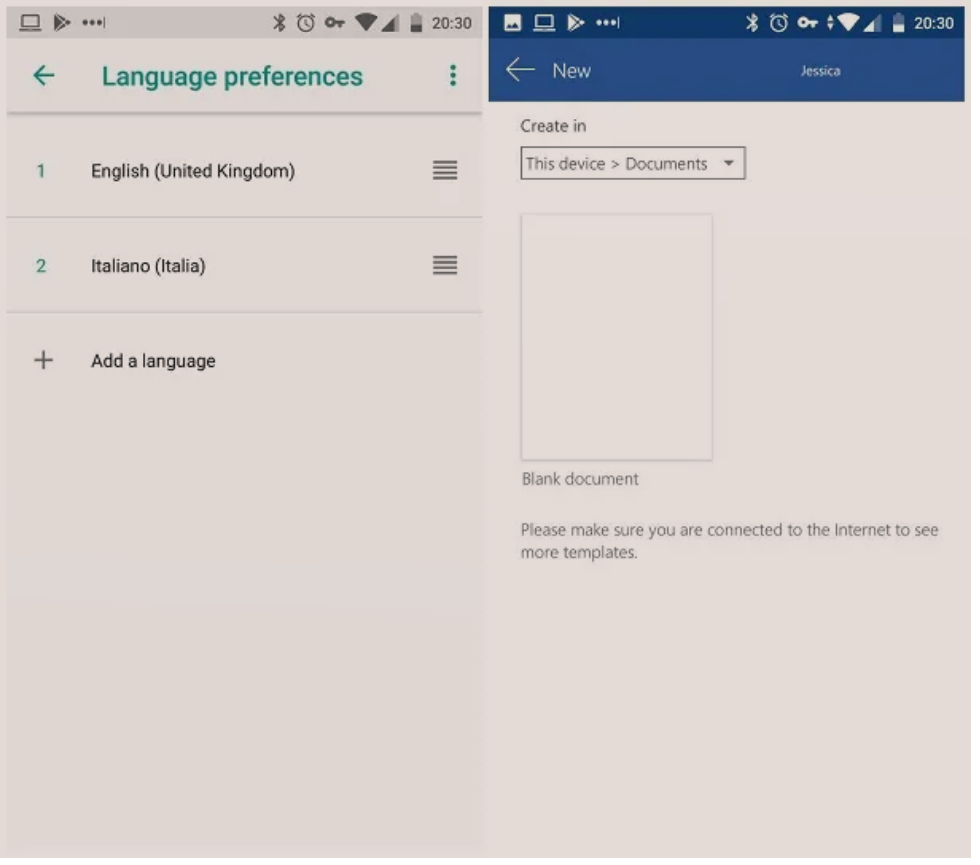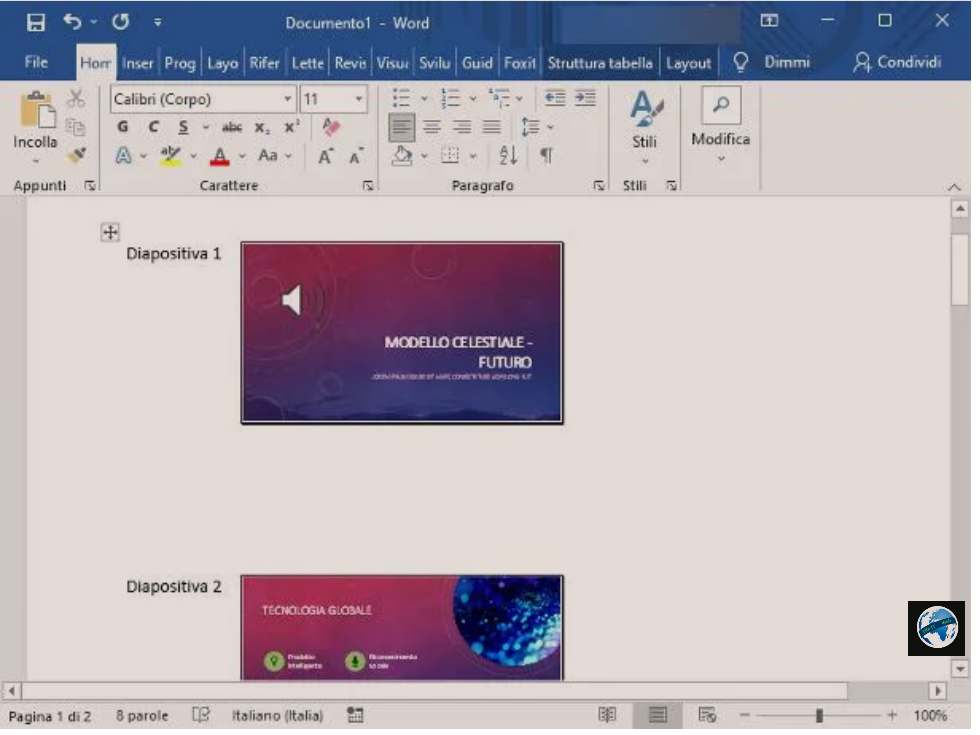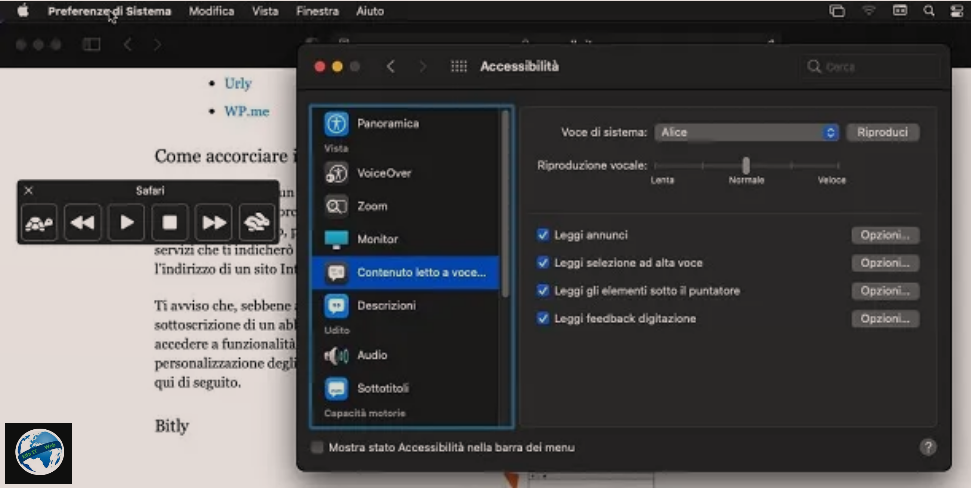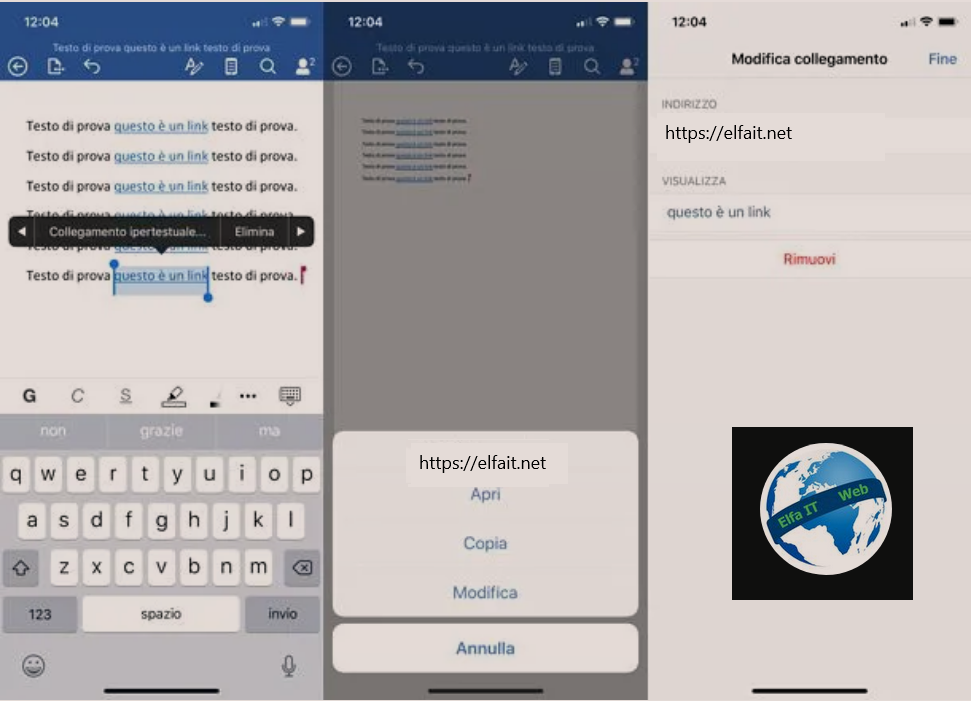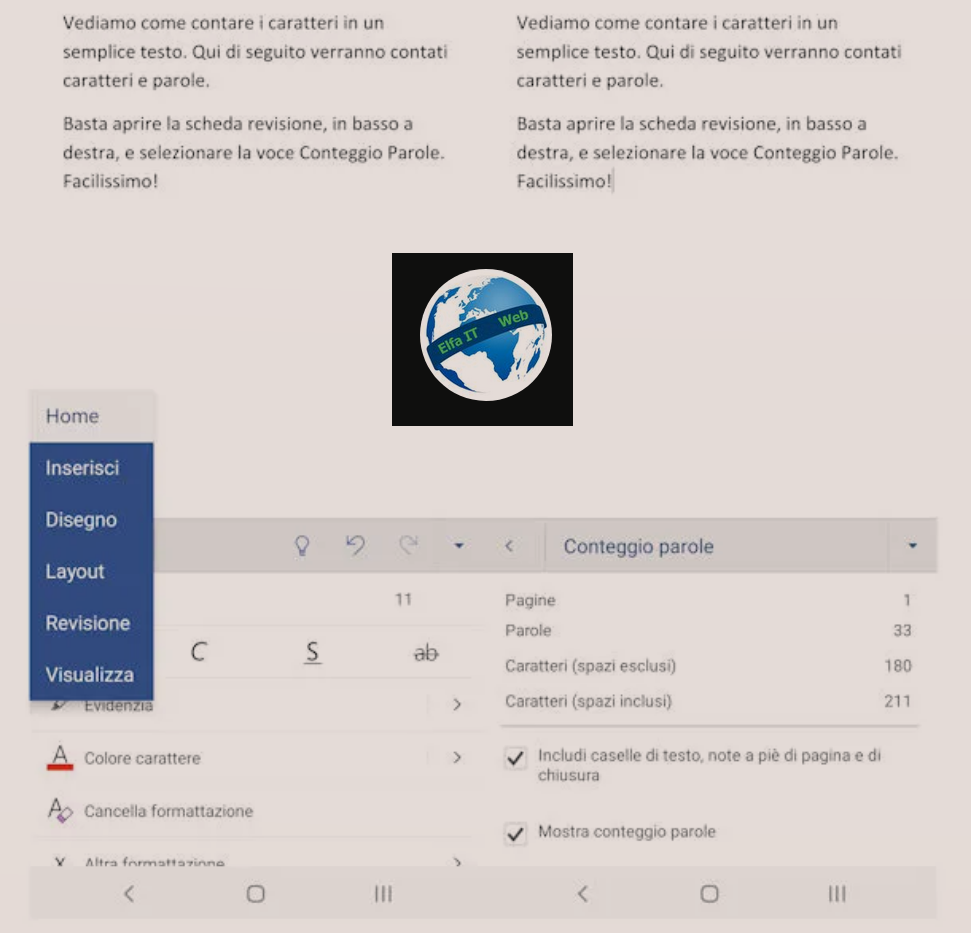Nese di se si te perdoresh Word por nuk kujton se si te ngresh ne fuqi nje numer, atehere ketu je ne vendin e duhur per te gjetur nje zgjidhje. Ne kete udhezues do te shpjegojme se si te ngresh ne fuqi ne Word, duke folur se si te kryesh këtë operacion në platformat e ndryshme në të cilat ky softuer është i disponueshëm, por gjithashtu do t’ju tregoj se si të përdorni disa veçori si ato që lidhen me ekuacionet dhe simbolet, për të arritur te njejtin rezultat.
Permbajtja
- Si te ngresh ne fuqi ne Word nga kompjuteri
- Si te ngresh ne fuqi ne Word Online
- Si te ngresh ne fuqi ne Word nga telefon dhe tableta
- Simbolet per te ngritur ne fuqi në Word
- Si te shkruash ekuacione me ngritje ne fuqi në Word
Si te ngresh ne fuqi ne Word nga kompjuteri
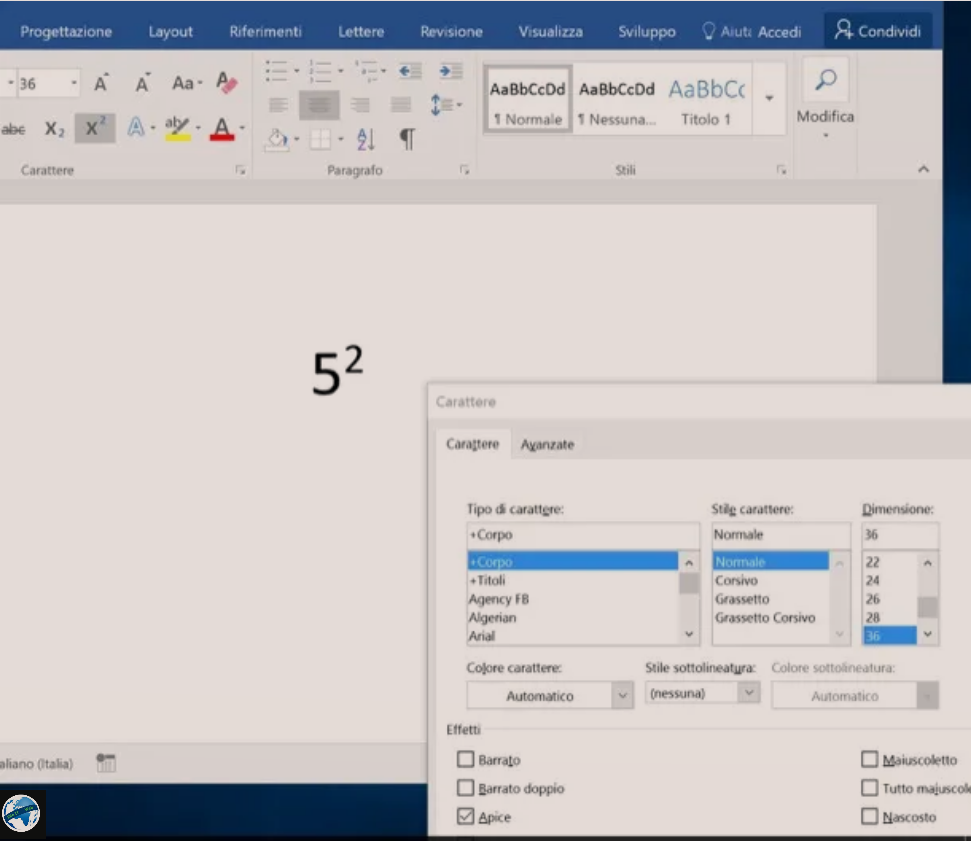
Nëse doni të dini se si te ngresh ne fuqi ne Word në versionin klasik të programit, ajo që duhet të bëni është të përdorni veçorinë Apex/Apice.
Kjo ju lejon të vazhdoni të shtypni tekstin si mbishkrim prandaj, si fuqi. Eshtë shumë e dobishme nëse, për shembull, jeni duke shkruar një dokument që lidhet me fuqitë e numrave ose thjesht dëshironi të shtoni numra ose shkronja si shënime mbishkrimore.
Në këto raste, ajo që duhet të bëni është të shtypni butonin Apice (treguar me ikonën x2) që gjeni në seksionin Font/Carattere të skedës Home të Word, në krye. Ndryshe ju gjithashtu mund të thërrisni mjetin Apice/x2 me anë të një kombinimi të butonave, duke shtypur Ctrl + [+].
Pasi të bëhet kjo, çdo karakter që shtypni do të shkruhet ne pozicionin e fuqise. Për t’u kthyer në shkrimin normal, shtypni përsëri butonin Apice/x2 në shiritin e veglave Word ose përdorni kombinimin Ctrl + [+].
Nëse preferoni, mund ta transformoni një tekst të shtypur tashmë në pozicioni e fuqise, thjesht duke e zgjedhur atë dhe duke shtypur butonin Apice/x2 në skedën Home ose përsëri mund të klikoni me të djathtën mbi tekstin e zgjedhur, zgjidhni artikullin Carattere nga menuja zbritese, kontrolloni kutinë Apice/x2në ekranin që ju shfaqet dhe shtypni OK për të konfirmuar.
Si te ngresh ne fuqi ne Word Online
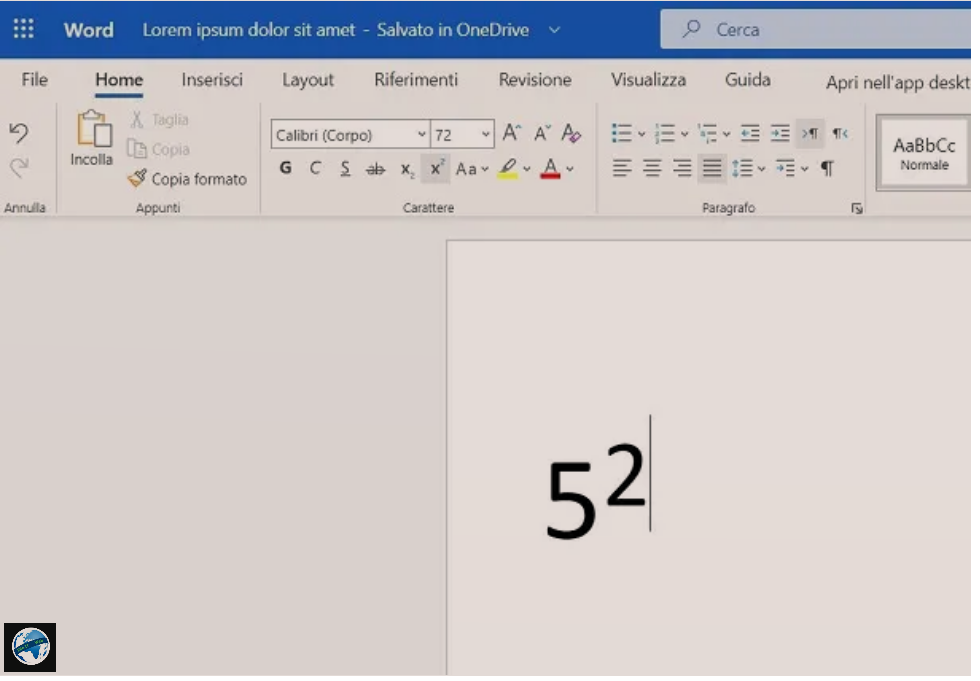
Në Word Online, versioni falas në internet i softuerit dhe qe mund të përdoret nga një shfletues, është e mundur të vendosni çdo tekst ne pozicionin e fuqise në të njëjtën mënyrë siç tregova në kapitullin e mëparshëm kushtuar versionit per kompjuter.
Në skedën Home, klikoni butonin Apice (x²) për të filluar të shtypni tekstin, ose zgjidhni tekstin para se të shtypni butonin në fjalë për ta transformuar atë në këtë format.
Nuk është e mundur të veprosh nga klikimi i djathtë dhe paneli i Carattere, pasi versioni në internet i Word është më i kufizuar sesa homologu i desktopit.
Si te ngresh ne fuqi ne Word nga telefon dhe tableta
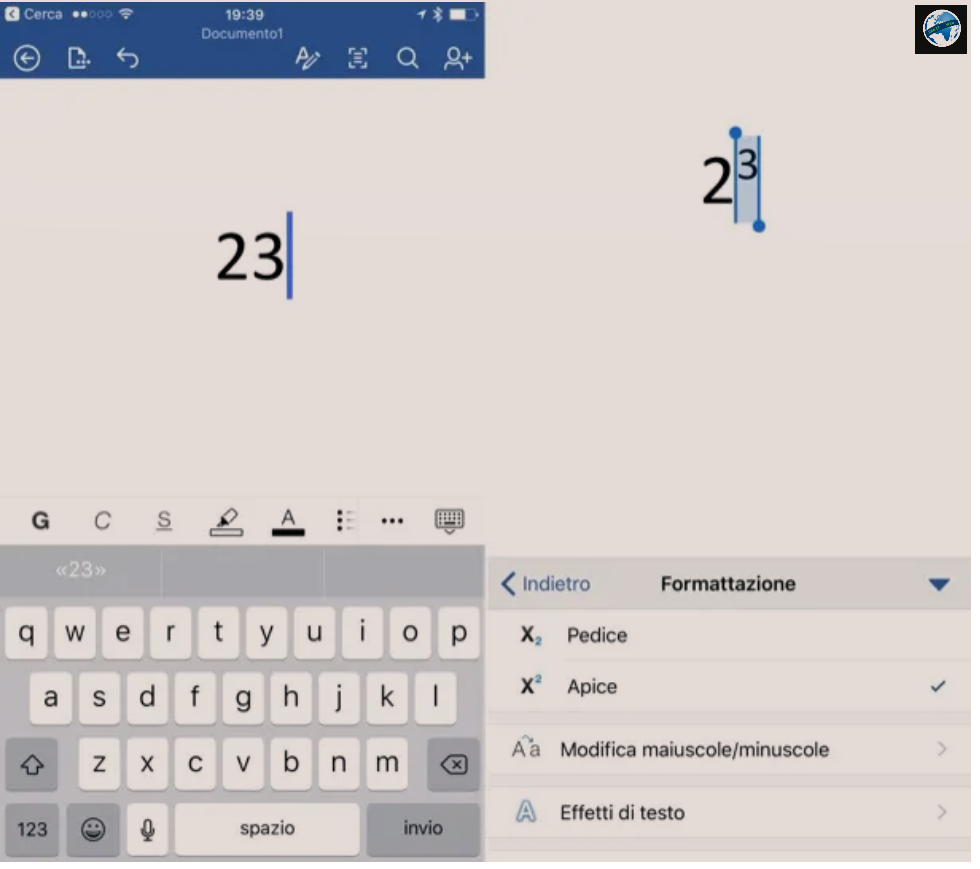
Edhe në aplikacionin Word për Android dhe iOS/iPadOS mund të vendosni një tekst mbishkrimi, për shembull, për ngritjen në fuqi. Ju kujtoj se për të përdorur aplikacionin Word falas duhet të keni një pajisje me ekran të barabartë ose më të vogël se 10.1 inç; përndryshe, do t’ju duhet të bëni një abonim në Microsoft 365 (duke filluar nga 7 euro/muaj).
Tani le të shohim se si te ngresh ne fuqi ne Word per telefona. Para së gjithash, nëse jeni duke punuar ne tabletë, gjeni funksionalitetin e duhur në artikullin Formatim tjetër/Altra formattazione (ikona A…) dhe duke zgjedhur artikullin Apex/x2. Në një smartphone, nga ana tjetër, duke vepruar në menunë zbritëse të vendosur në fund, duhet të prekni artikujt Home > Formattazione carattere > Apice.
Kjo veçori mund të përdoret ose për të filluar shtypjen e një teksti të ri mbishkrimi, duke zgjedhur së pari artikullin Apice/x2, ose për të transformuar një tekst të zgjedhur në mbishkrim, duke theksuar një tekst ekzistues dhe duke zgjedhur artikullin e lartpërmendur nga menuja e aplikacionit.
Simbolet per te ngritur ne fuqi në Word
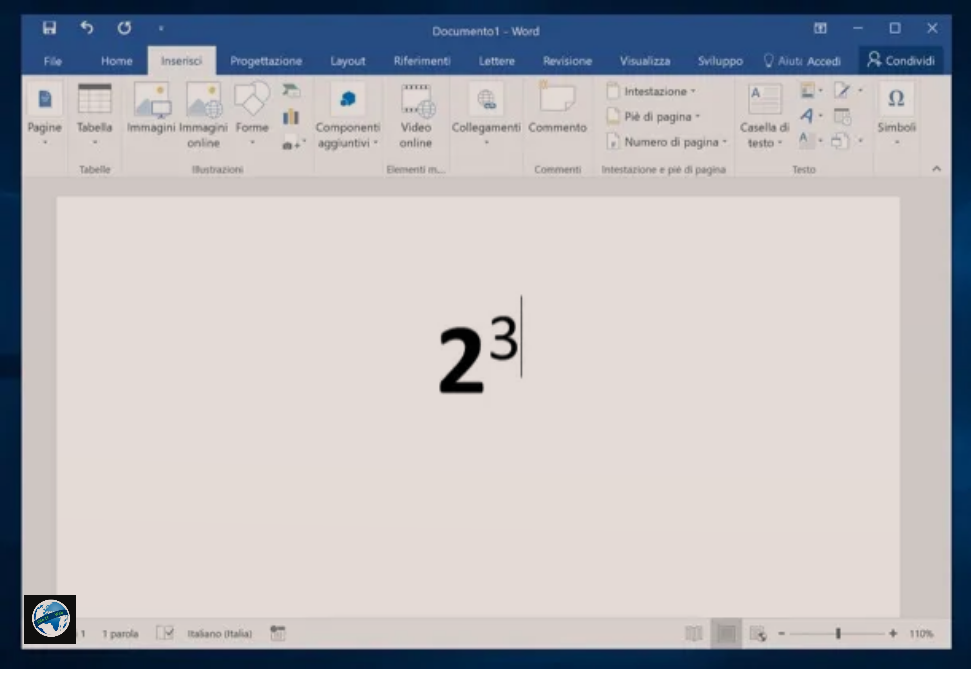
Përveç funksionit Apice/x2, për të shkruar fuqitë në Word është e mundur të përdorni disa simbole të disponueshëm në program, ose shprehje specifike.
Në përgjithësi, nëse keni nevojë të shkruani një fuqi, mund të përdorni edhe simbolin ^. Kjo e fundit tregon se teksti ose numrat e futur në të djathtë korrespondojnë me një indeks mbishkrimi.
Natyrisht, është më e përshtatshme të përdorësh veçorinë e Word Apice/x2, për të cilën ju thashë në kapitujt e mëparshëm, gjë që e bën tekstin menjëherë më të kuptueshëm. Sidoqoftë, kjo është një formë tjetër e shkrimit të fuqisë, në rast se përdorni nje softuer të përpunimit të tekstit që nuk e ka këtë funksionalitet.
Një alternativë tjetër është përdorimi i disa shkurtoreve të tastierës, të zbatueshme vetëm në Windows, të cilat thërrasin një fuqi specifike përmes kodit ASCII. Ky është rasti, për shembull, i eksponentit 2, i ekzekutueshëm me kombinimin Alt + 0178 në tastierë, ose i eksponentit 3, i arritshëm me kombinimin Alt + 0179.
Këta eksponentë gjithashtu mund të futen lehtësisht përmes panelit Simbolet e Word, në skedën Insert/Inserisci, ose atë të Windows dhe macOS.
Si te shkruash ekuacione me ngritje ne fuqi në Word
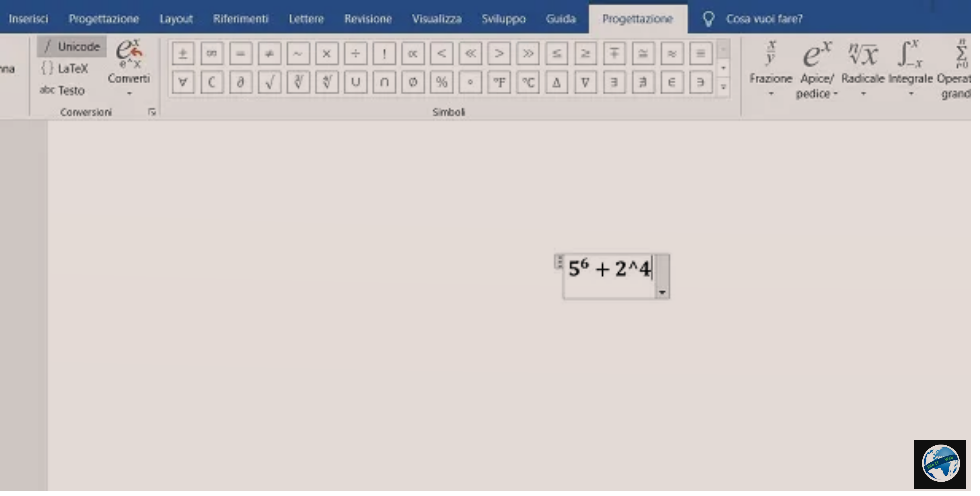
Nëse keni nevojë të shkruani fuqi, mund të gjeni gjithashtu të dobishme funksionin e Ekuacionit/Equazione të Microsoft Word. Eshtë një mjet që lehtëson futjen e ekuacioneve matematikore në një dokument teksti, në mënyrë që ato të shfaqen në mënyrë jo lineare.
Ky funksion është i disponueshëm si në versionin klasik të Microsoft Word për Windows dhe macOS, ashtu edhe në aplikacionin Word për telefonat inteligjentë dhe tabletët, por jo në Word Online.
Për të shkruar një fuqi në Word me funksionin e Ekuacionit, duhet të përdorni artikullin e duhur që e gjeni në skedën Insert/Inserisci, në krye (ose në menunë zbritëse të vendosur në pjesën e poshtme të majtë, në aplikacionin Word për telefonat inteligjentë). Ju lehtë mund ta njihni ate falë ikonës greke Pi (π).
Pasi ta shtypni, do të shfaqet një kuti teksti: për të shkruar një fuqi, shtypni shenjen ^ qe ju thashë më parë. Automatikisht, fuqia e treguar në formë lineare do të shfaqet në pamjen Profesionale.
Theksoj se në Microsoft Word për kompjuter, duke shtypur butonin Equation/Equazione, do t’ju shfaqet një skedë e re në krye, e quajtur Design/Progettazione, e cila tregon shumë mjete të dobishme për ekuacionet, përfshirë mundësinë e shkrimit të tyre në formën Superscript/Subscript;Apice/Pedice duke përdorur një buton të veçantë.